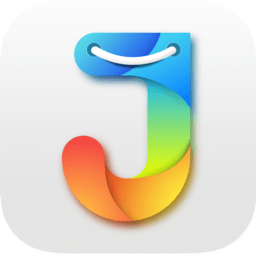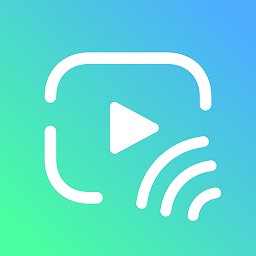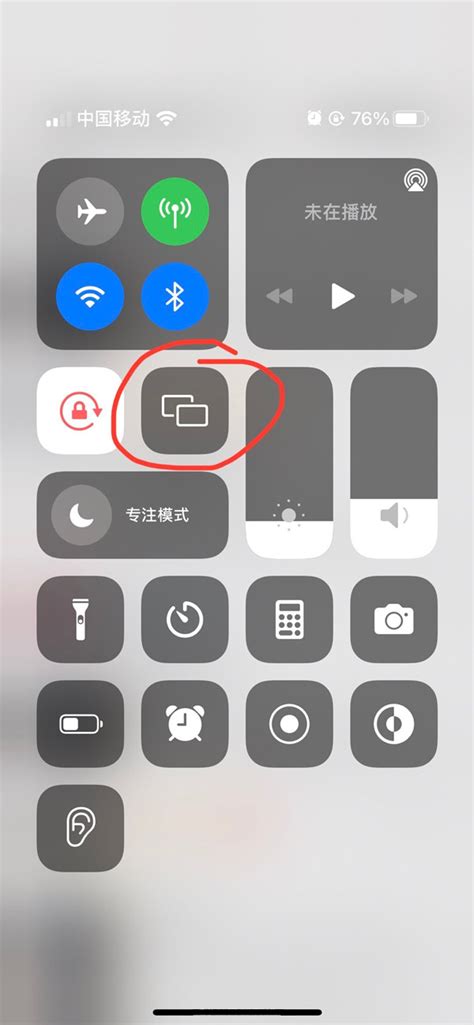爱家TV如何实现投屏功能?

在现代家庭娱乐生活中,电视投屏已经成为一种常见且便捷的方式,它不仅能让用户在大屏幕上享受手机上的内容,还能提升观影体验。作为众多智能电视品牌中的一员,爱家TV同样支持投屏功能,让用户能够轻松将手机、电脑等设备的内容投射到电视上。下面,我们就来详细讲解一下如何在爱家TV上进行投屏。

一、投屏前的准备工作
在开始投屏之前,你需要确保以下几点:

1. 确认设备兼容性:确保你的手机和电视都支持投屏功能。爱家TV支持多种投屏协议,包括Miracast、DLNA等,但不同型号的手机和电视可能有所差异。

2. 检查网络连接:将手机和电视连接到同一个WiFi网络。这是实现投屏的关键步骤,因为投屏功能依赖于网络的稳定性和速度。
3. 打开电视投屏功能:进入爱家TV的设置页面,找到“无线投屏”或“多屏互动”选项,并确保其已开启。
二、手机投屏到爱家TV
安卓手机投屏
对于安卓手机用户,投屏过程通常比较直接:
1. 安装投屏软件:在安卓手机上,你可能需要安装一个投屏软件,如“乐播投屏”、“多屏互动”等。这些软件通常支持多种投屏协议,并能自动识别附近的电视设备。
2. 连接电视:打开手机上的投屏软件,搜索并选择你的爱家TV设备。点击连接后,等待几秒钟,手机屏幕上的内容就会投射到电视上。
3. 开始投屏:连接成功后,你就可以在手机上选择想要投屏的内容,如视频、图片、音乐等,这些内容将实时显示在电视屏幕上。
苹果手机投屏
对于苹果手机用户,投屏过程更加简单,因为iOS系统内置了“屏幕镜像”功能:
1. 屏幕镜像:将苹果手机和电视连接到同一个WiFi网络。然后,从手机屏幕底部向上滑动,打开控制中心。在控制中心中,找到并点击“屏幕镜像”选项。
2. 选择电视:在“屏幕镜像”列表中,选择你的爱家TV设备。一旦连接成功,手机屏幕上的内容就会立即显示在电视屏幕上。
3. 开始使用:现在,你可以在手机上打开任何应用,如视频播放器、游戏、浏览器等,这些内容都会实时投屏到电视上。
三、电脑投屏到爱家TV
除了手机,你还可以将电脑的内容投屏到爱家TV上。以下分别介绍Mac和Windows电脑的投屏方法。
MacBook电脑投屏
1. 连接网络:将MacBook电脑和爱家TV连接到同一个WiFi网络。
2. 打开系统偏好设置:在MacBook上,点击屏幕左上角的苹果图标,选择“系统偏好设置”。
3. 进入显示器设置:在系统偏好设置窗口中,找到并点击“显示器”选项。
4. 选择隔空播放:在显示器设置窗口中,找到“隔空播放”下拉菜单。从下拉菜单中选择你的爱家TV设备。
5. 开始投屏:选择电视后,MacBook的屏幕内容就会实时投屏到电视上。你可以全屏播放视频、展示PPT等。
Windows电脑投屏
1. 下载投屏软件:对于Windows电脑,你通常需要下载并安装一个投屏软件,如“乐播投屏”等。这些软件通常支持Windows和智能电视的投屏功能。
2. 连接电视:将Windows电脑和爱家TV连接到同一个WiFi网络。然后,在电脑上打开投屏软件,并搜索并选择电视设备。
3. 开始投屏:连接成功后,你可以在电脑上选择想要投屏的内容,如文档、视频、网页等。这些内容将实时显示在电视屏幕上。
四、主流App投屏功能
除了直接通过手机和电脑投屏外,你还可以利用一些主流App的投屏功能来实现更丰富的投屏体验。以下以“腾讯课堂”为例进行介绍:
1. 连接网络:将手机和爱家TV连接到同一个WiFi网络。
2. 打开App:在手机上打开“腾讯课堂”App,并选择你想要观看的课程或视频。
3. 选择投屏:在课程或视频的播放页面,找到并点击投屏按钮。然后,在弹出的设备列表中选择你的爱家TV设备。
4. 开始观看:连接成功后,你就可以在大屏幕上享受高清的课程或视频内容了。
五、常见问题及解决方法
1. 投屏连接不上:检查手机和电视是否连接到了同一个WiFi网络;确保电视投屏功能已开启;尝试关闭并重新开启投屏软件或功能。
2. 投屏画面卡顿:检查网络速度和稳定性;尝试降低投屏内容的分辨率或质量;关闭其他可能占用网络带宽的设备或应用。
3. 投屏失败:确保手机、电脑和电视都支持投屏功能;
- 上一篇: 如何将文件名变成绿色或蓝色?
- 下一篇: 暗黑3:轻松解锁难度调整,挑战无限升级!
-
 苹果手机如何快速投屏到电视资讯攻略11-02
苹果手机如何快速投屏到电视资讯攻略11-02 -
 苹果手机投屏电视全攻略:轻松设置,大屏畅享!资讯攻略11-28
苹果手机投屏电视全攻略:轻松设置,大屏畅享!资讯攻略11-28 -
 如何将iPad内容投屏至电视资讯攻略02-25
如何将iPad内容投屏至电视资讯攻略02-25 -
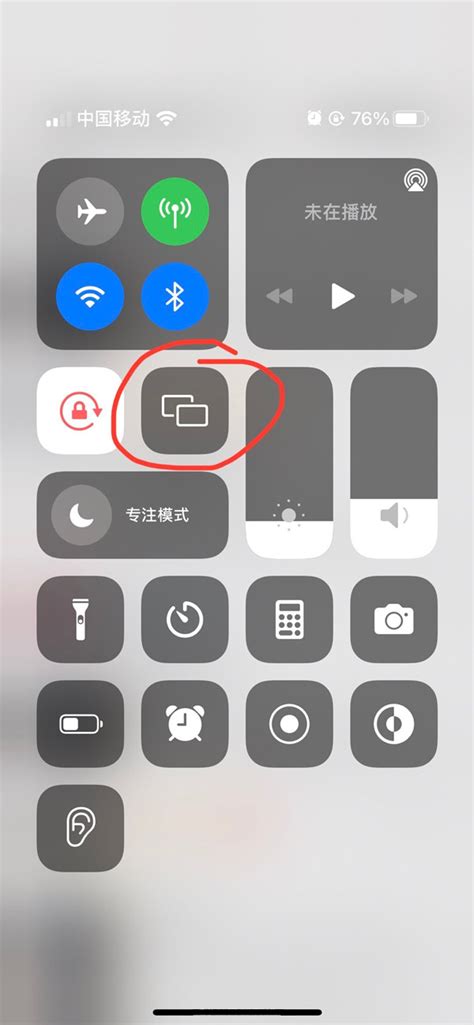 如何将iPhone12Promax手机投屏直播到MacBook?资讯攻略12-01
如何将iPhone12Promax手机投屏直播到MacBook?资讯攻略12-01 -
 华为手机投屏手机视频教程资讯攻略12-02
华为手机投屏手机视频教程资讯攻略12-02 -
 iPad投屏小米盒子:Neets电视投屏实用教程资讯攻略11-15
iPad投屏小米盒子:Neets电视投屏实用教程资讯攻略11-15